Parámetros UTM: Cómo Utilizarlos Para Medir Tus Campañas

Seguro que ya has visto más de una URL con un código al final un tanto extraño, eso que ves son los enlaces o parámetros UTM.
▶️ https://metricool.com/es/blog/?&utm_source=instagram_stories&utm_medium=social&utm_campaign=2022_social_media_es
Y si perteneces al mundo del marketing digital, este post te va a venir genial para entender qué son los parámetros UTM y cómo funcionan.
¿Qué es UTM?
Los parámetros UTM (Urchin Tracking Module) son fragmentos de texto que se añaden al final de una URL y que sirven para medir y entender el origen del tráfico de cada visita a través de Google Analytics.
Existen 5 tipos de parámetros UTM que son los que clasifican el tráfico que llega a una web:
- Fuente: identifica el origen del tráfico.
- Medio: especifica el canal.
- Campaña: da nombre a la campaña o promoción.
- Término: identifica la palabra clave.
- Contenido: utilizado en pruebas A/B o CTA.
¿Para qué sirve una UTM?
Cuando un usuario aterriza en nuestra web con esos parámetros presentes en la URL, Google Analytics los reconoce y asocia la visita (y todas las acciones y conversiones que ocurran durante la misma) al valor que contengan esos parámetros: fuente, medio y campaña como más habituales.
Los equipos de marketing utilizan estos parámetros para etiquetar de forma manual y según sus criterios internos, las visitas y conversiones que les llegan por campañas en publicidad, con influcencers o con terceros.
Este UTM permite saber el origen de cada clic, conocer mejor a tu audiencia y así potenciar este contenido en tus canales.
Cómo Generar una UTM
Ahora viene la pregunta del millón: ¿cómo crear los parámetros UTM?
Estos links puedes crearlos de forma manual, mediante un generador de UTM de Google o desde el planificador de Metricool. Ten en cuenta que de los cinco parámetros que hay, 3 son obligatorios y 2 son opcionales.
Cómo Crear Códigos UTM a Mano
utm_source (fuente)
Es el parámetro del enlace que indica la fuente que envía el tráfico a la página de destino, como por ejemplo tu newsletter, Instagram, Facebook, etc.
Este fragmento es útil para saber qué cantidad de tráfico lleva a la página de destino una publicación en una red social.
Por ejemplo, si quieres medir cómo ha funcionado un tweet con la URL https://metricool.com/es/ añadiremos al final de esta el parámetro “utm_source=twitter”:
✅ https://metricool.com/es/?&utm_source=twitter
💡 Te habrás fijado en que entre la URL y el parámetro se incluye el signo de interrogación ‘?’y el símbolo ‘&’: son dos símbolos debes incluirlos siempre.
El signo de interrogación solo se pone una vez al terminar la URL, mientras que el símbolo ‘&’ tiene que aparecer tras la URL y después de cada parámetro que añadas con el objetivo de separar cada uno de ellos.
utm_medium (medio)
Es el medio o canal en el que aparece el link que posteriormente queremos analizar. Puede ser un medio publicitario o de marketing como un banner o CPC. En el caso de que tengas más de un medio, tienes que añadir cada uno de ellos al UTM.
Si seguimos el ejemplo anterior, habría que añadir a https://metricool.com/es/?&utm_source=twitter el parámetro “utm_medium=social”:
✅ https://metricool.com/es/?&utm_source=twitter&utm_medium=social
utm_campaign (campaña)
La información sobre nuestra campaña o promoción para saber qué tal ha funcionado el link.
Por ejemplo, si vas a hacer una rebaja en el Black Friday, puedes identificarlo con este término para saber a qué campaña está haciendo referencia.
Siguiendo con el enlace UTM que estamos probando paso a paso, al enlace que ya tiene ‘source’ y ‘medium’ tienes que añadirle el parámetro “utm_campaign=blackfriday2022”:
✅ https://metricool.com/es/?&utm_source=twitter&utm_medium=social&utm_campaign=blackfriday2022
Estos tres primeros parámetros son obligatorios, pero siempre que lo creas conveniente puedes añadir estos dos siguientes para tener un mayor control sobre el tráfico que llevas a tu página web.
utm_term (término)
Este parámetro te permite identificar el término o palabra clave que has utilizado en la campaña o anuncio y que el usuario busca.
Por ejemplo, puedes añadir el UTM “utm_term=programareninstagram” para saber que el tráfico que obtienes viene de una campaña que ataca esta kw.
utm_content (contenido)
Si cuentas con varios anuncios en la misma URL, el parámetro del contenido te permite diferenciarlos.
Por ejemplo, si tienes varios enlaces en la misma página, el UTM de content permite identificar cuál es el que ha llevado más tráfico a la web de destino: link en un banner, en una imagen, en un video.
Si necesitas un guía para crear tus enlaces UTM por primera vez, hemos preparado una plantilla con la que tendrás tus links en menos de un minuto.
Cómo Crear un Parámetro UTM en Google
Ya has visto cómo crear un código UTM de forma manual, pero también lo puedes crear de manera gratuita desde la propia página de Google:
- Ve a la página de ‘Creador de URL’ de Google.
- Aquí vas a ver el creador de UTM como lo has hecho antes de forma manual, pero rellenando los campos con los parámetros.
- Añade los campos obligatorios de source, medium y campaign con el término que quieras tener en tu URL. Solo el término, no el parámetro completo.
- La propia herramienta va creando el enlace UTM con los parámetros necesarios y con los términos que has incluido.
- Copia el link UTM que ha generado Google y ya lo tienes. O, si lo prefieres, usa el acortador de URL.
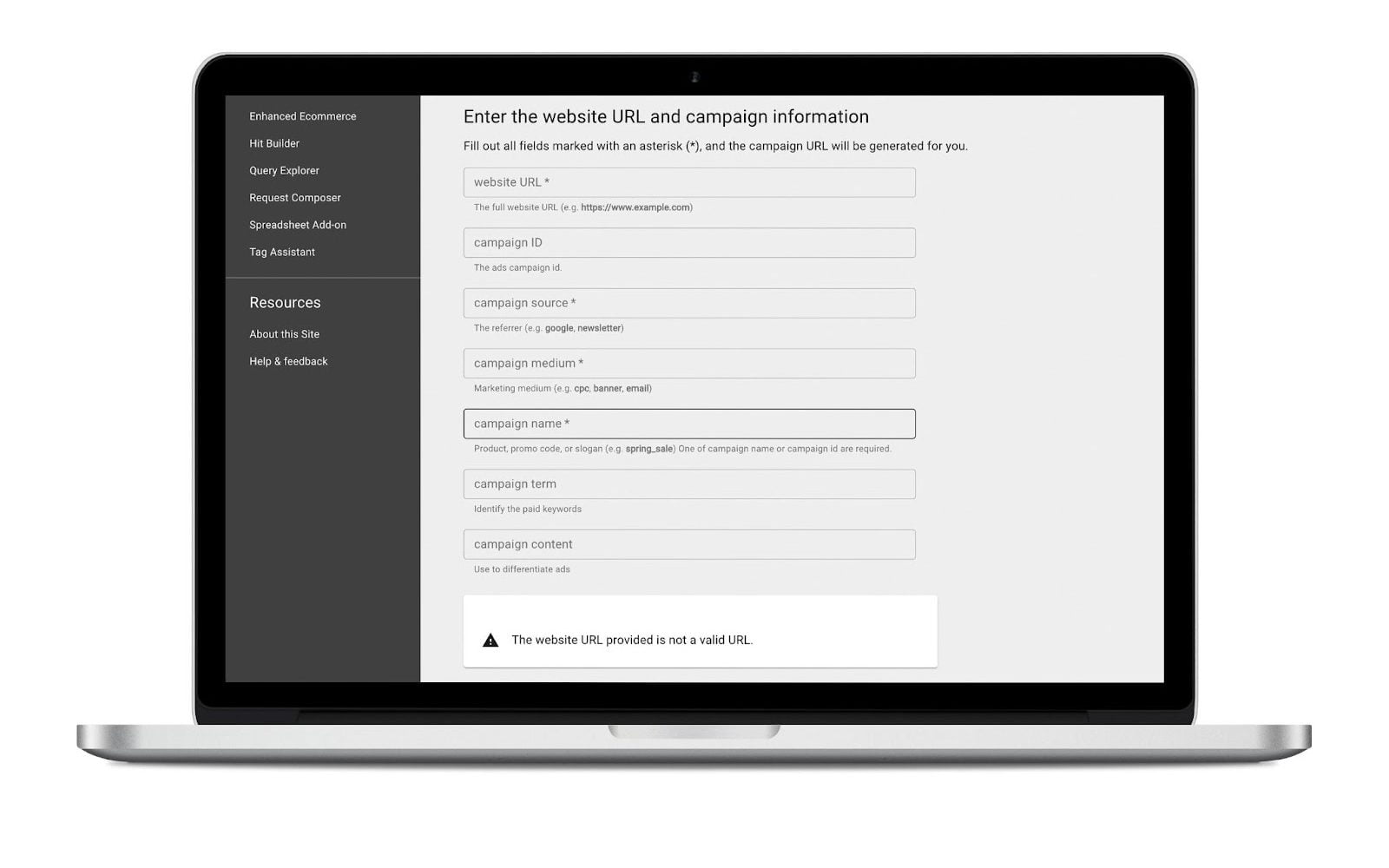
Una vez creado, toca la parte de análisis y para ello necesitas configurar Google Analytics en tu sitio web. Para ver el rendimiento puedes hacerlo en la sección ‘Adquisición’ y en ‘Campañas’.
Dentro de la campaña, toca en cada una de ellas para ver la información que tiene Google para ti.
Cómo Crear Parámetros UTM desde el Planificador de Metricool
Que en Metricool nos gustan las analíticas es algo que ya sabes, ¿verdad?
Con el objetivo de obtener una mayor precisión a la hora de medir las fuentes de tráfico que consigues, desde Metricool vas a poder añadir parámetros UTM en el planificador cuando programes tu contenido en redes sociales.
Antes de empezar, necesitas crear una cuenta en Metricool:
Si ya la tienes, solo tienes que seguir estos pasos:
- Ve al Planificador.
- Haz clic en Crear nueva publicación.
- Pulsa en el icono de enlace (Generación de URL para campañas).
- Añade los parámetros para crear tu enlace UTM.
- Clica en Guardar.
Ahora sí podrás tener la precisión que necesitabas para conocer las fuentes de tráfico de tus enlaces.
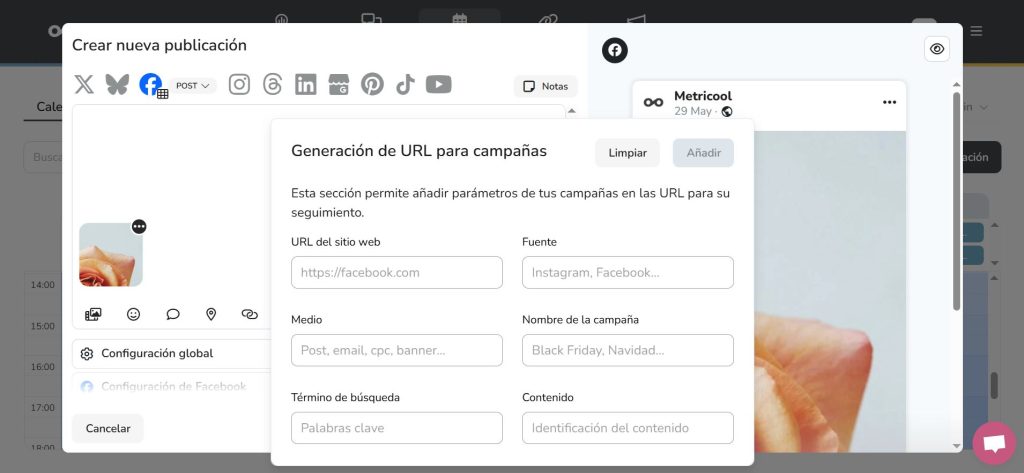
Ya sabes qué son los enlaces o parámetros UTM y cómo funcionan. Úsalos para medir el rendimiento de tus links y saber el origen de tu tráfico para potenciar el contenido.
Descubre todos los términos de marketing en nuestro diccionario de marketing online.

